高清监控系统组网讲解V2.0
- 格式:ppt
- 大小:1.72 MB
- 文档页数:30
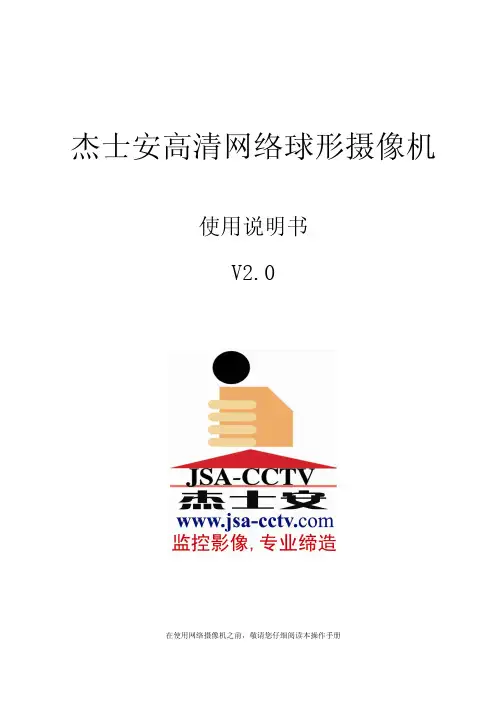
杰士安高清网络球形摄像机使用说明书V2.0在使用网络摄像机之前,敬请您仔细阅读本操作手册声明本手册可能在某些技术细节方面描述不够准确或存在印刷错误,假如您在使用过程中按照使用手册无法解决问题时,请致电我公司技术部垂询相关操作方法。
本手册的内容将做不定期的更新,恕不另行通知。
使用注意事项1、安装环境,安装时请参照设备的环境要求,不要在过于潮湿、多尘和多烟灰的地点安装此设备;,应使设备远离振动或存在磁场干扰的地点;,如希望改变已安装设备的位置,请确保电源关闭后再移动或重新安装。
,如果设备发出不正常的气味或烟雾,应立即停止使用,并切断电源,之后与供货商联系;,清洁设备时,不要直接将水溅在设备部件上;,避免将设备放置在热源附近;,不要将摄像机瞄准强光物体,无论是使用中或非使用中,绝不可以使其瞄准太阳或其它的光亮物体,否则可能造成摄像机CCD永久受损;,禁止在易燃、易爆的危险区域存储、安装和使用本产品。
2、运输与搬运,本机的包装经过抗震设计和实验,确保在运输过程中设备不会受到意外损坏,所以在搬运本机时,最好使用原来的包装材料和纸箱;,避免在过冷、过热的场所间相互搬动设备,以免机器内部产生结露,影响机器的使用寿命;,严禁带电搬动本机,否则会导致设备部件损坏。
目录一. 产品简介............................................................................- 2 -前言................................................................................- 2 -1.1应用领域........................................................................- 2 -1.2产品特性........................................................................- 2 -1.3技术规格........................................................................- 3 -1.4使用环境........................................................................- 4 -二. 外观与安装..........................................................................- 5 -2.1网络球机外观及规格..............................................................- 5 -2.2网络球机连接线示意图............................................................- 5 -三. 搜索设备及控件下载安装..............................................................- 6 -3.1搜索设备及修改网络参数...........................................................- 6 -3.2检查连接........................................................................- 7 -四. IE浏览器登陆......................................................................- 10 -4.1系统设置.......................................................................- 15 -4.1.1系统设置.................................................................- 16 -4.1.1.1【普通设置】........................................................- 16 -4.1.1.2【编码设置】........................................................- 17 -4.1.1.3【录像设置】........................................................- 17 -4.1.1.4【抓图设置】........................................................- 17 -4.1.1.5【串口设置】........................................................- 18 -4.1.1.6【网络设置】........................................................- 18 -4.1.1.7【云台设置】........................................................- 23 -4.1.1.8【配置/默认】.......................................................- 23 -4.1.2报警功能.................................................................- 24 -4.1.2.1【报警输入】........................................................- 24 -4.1.2.2【动态检测】........................................................- 24 -4.1.2.3【报警输出】........................................................- 25 -4.1.2.4【异常处理】........................................................- 25 -4.1.3高级选项.................................................................- 26 -4.1.3.1【存储设备管理】....................................................- 26 -4.1.3.2【 升 级 】........................................................- 26 -4.1.3.3【录像控制】........................................................- 27 -4.1.3.4【用户账户】........................................................- 27 -4.1.3.5【自动维护】........................................................- 28 -4.2 网络球机云台控制操作...........................................................- 28 -4.2.1预置点...................................................................- 30 -4.2.2预置点扫描...............................................................- 30 -4.2.3区域扫描.................................................................- 30 -4.2.4花样扫描.................................................................- 31 -4.2.5巡航组...................................................................- 31 -一. 产品简介前言感谢您使用本公司网络球机系列,该系列是针对网络视频监控而开发的一体化网络球机。
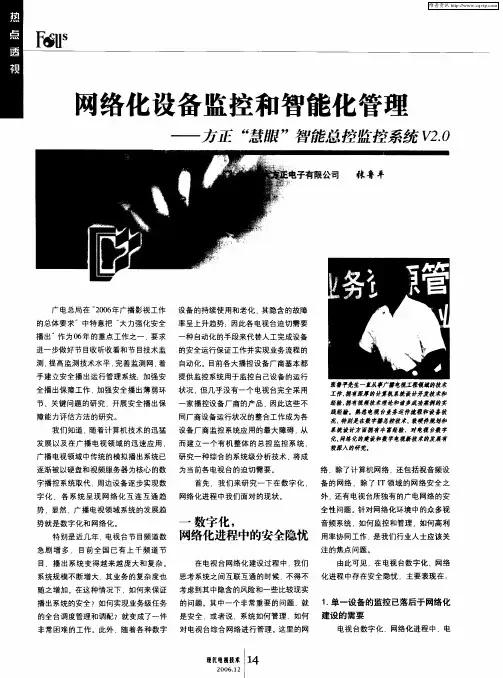
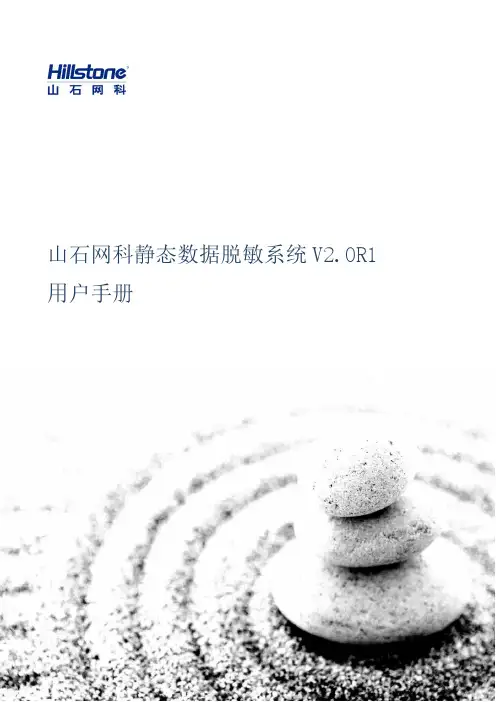
山石网科静态数据脱敏系统V2.0R1 用户手册Copyright 2020 Hillstone Networks. All rights reserved.Information in this document is subject to change without notice. The software described in this document is furnished under a license agreement or nondisclosure agreement. The software may be used or copied only in accordance with the terms of those agreements. No part of this publication may be reproduced, stored in a retrieval system, or transmitted in any form or any means electronic or mechanical, including photocopying and recording for any purpose other than the purchaser's personal use without the written permission of Hillstone Networks.Hillstone Networks联系信息北京苏州地址:北京市海淀区宝盛南路1号院20号楼5层地址:苏州高新区科技城景润路181号邮编:100192 邮编:215000联系我们:https:///about/contact_Hillstone.html关于本手册本手册介绍山石网科的静态数据脱敏系统V2.0R1的安装方法。
获得更多的文档资料,请访问:https://针对本文档的反馈,请发送邮件到:************************TWNO: TW-DMS-UG-2.0R1-CN-V1.0-Y20M11目录1.产品简介 .................................................................... - 1 -2.登陆配置 .................................................................... - 2 -2.1.系统登陆 ..................................................................... - 2 -2.2.系统管理配置 ................................................................. - 2 -2.2.1.系统登入 ..................................................................... - 2 -2.2.2.证书管理 ..................................................................... - 3 -3.系统管理员 .................................................................. - 4 -3.1.首页 ......................................................................... - 4 -3.2.系统设置 ..................................................................... - 5 -3.2.1.用户管理 ..................................................................... - 5 -3.2.2.基本设置 ..................................................................... - 6 -3.3.系统环境管理 ................................................................ - 10 -3.3.1.系统状态 .................................................................... - 10 -4.安全管理员 ................................................................. - 12 -4.1.首页 ........................................................................ - 12 -4.2.数据源管理 .................................................................. - 13 -4.2.1.数据库管理 .................................................................. - 13 -4.2.2.数据库源管理 ................................................................ - 15 -4.2.3.文件源管理 .................................................................. - 16 -4.2.4.文件模板管理 ................................................................ - 17 -4.2.5.DMP源管理 .................................................................. - 17 -4.3.数据扫描 .................................................................... - 18 -4.3.1.扫描任务管理 ................................................................ - 18 -4.3.2.敏感信息梳理 ................................................................ - 19 -4.4.数据脱敏 .................................................................... - 20 -4.4.1.数据子集管理 ................................................................ - 21 -4.4.2.脱敏方案管理 ................................................................ - 21 -4.4.3.脱敏任务管理 ................................................................ - 23 -4.4.4.任务调度管理 ................................................................ - 24 -4.5.扫描与脱敏配置 .............................................................. - 25 -4.5.1.扫描规则管理 ................................................................ - 26 -4.5.2.规则组管理 .................................................................. - 27 -4.5.3.脱敏算法管理 ................................................................ - 28 -4.5.4.数据字典管理 ................................................................ - 28 -4.5.5.DMP脱敏配置 ................................................................ - 28 -4.5.6.自定义函数 .................................................................. - 29 -4.6.系统设置 .................................................................... - 29 -4.6.1.角色管理 .................................................................... - 30 -4.6.2.用户管理 .................................................................... - 30 -4.6.3.用户组管理 .................................................................. - 30 -4.6.4.安全设置 .................................................................... - 31 -5.审计管理员 ................................................................. - 32 -5.1.首页 ........................................................................ - 32 -5.2.系统设置 .................................................................... - 33 -5.2.1.用户管理 .................................................................... - 33 -5.3.系统环境管理 ................................................................ - 33 -5.3.1.系统状态 .................................................................... - 34 -5.3.2.操作日志 .................................................................... - 34 -1.产品简介随着信息技术的高速发展,各用户单位业务系统经过多年沉淀积累了海量的隐私数据和企业信息。
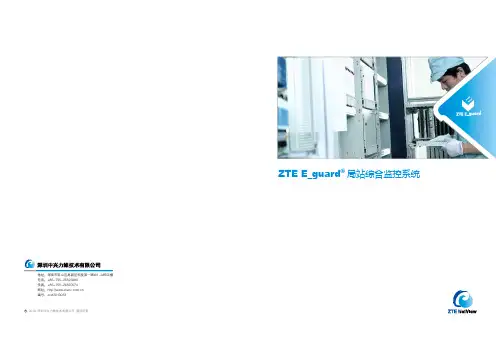
ZTE E_guard ® 局站综合监控系统2010 深圳中兴力维技术有限公司 版权所有c地址:深圳市南山区高新区科技南一路W1-A栋四楼电话:+86-755-26525680 传真:+86-755-26520574网址:编号:xczl2010033目录1 21. 系统概述2. 系统优势特点3. 局站综合监控系统3.1. 传统动环监控3.2. 视频一体化监控3.3. 安防一体化监控3.4. 节能减排及能耗管理3.5. 供电保障管理3.6. 代维管理系统4. 传输组网5. 中兴监控设备介绍5.1. 增强智能型采集单元 ZXM10 EISU5.2. 智能一体化监控单元ZXM10 SISU5.3. E1网络转换器ZXM10 ETN5.4. 光网桥服务器ZXM10 ONS6. 应用案例6.1. 中国电信新疆全区C网基站监控系统6.2. 中国移动山东分公司动力环境监控系统6.3. 中国联通浙江分公司动力环境监控系统6.4. 埃塞俄比亚ETC监控系统320 22261. 系统概述机房基站的动力环境集中监控系统经过十几年的发展,已不再简单地对动力设备、空调和环境进行参数和状态的集中监控,在智能门禁、视频/图片监控、基站防盗、油机调度、能耗管理等各个方面都有了增值功能的扩展。
中兴力维在总结多年机房基站监控的建设经验、充分考虑用户的切实需求的基础上,推出了ZTE E_guard®局站综合监控系统。
ZTE E_guard®监控系统设计运用了先进的传感技术、通讯技术和计算机技术,贴合基站实际情况,无论其实用性、可靠性、技术先进性等方面都居国内厂家前列。
在ZTEE_guard®监控系统中,所有的软件都是自主开发,大部分的硬件如:网络接入设备 、多媒体接入单元、监控模块、以及部分传感器/变送器等都是自主开发、研制出来的,该系统集智能网、光传输、数据通信、监控技术、宽带视频等高新技术于一体,它的出现使得我国电信网的设备维护管理水平更上一个台阶。
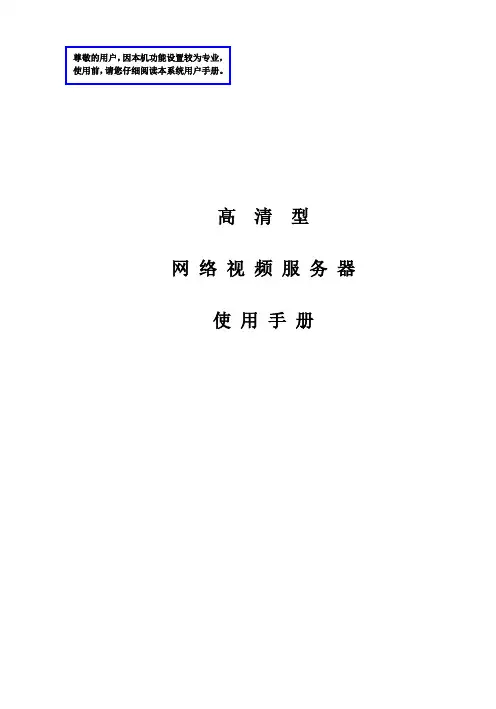
尊敬的用户,因本机功能设置较为专业,使用前,请您仔细阅读本系统用户手册。
高清型网络视频服务器使用手册声明本手册可能在某些技术细节方面描述不够准确或存在印刷错误,假如您在使用过程中按照使用手册无法解决问题时,请致电我公司技术部垂询相关操作方法。
本手册的内容将做不定期的更新,恕不另行通知。
使用注意事项1、安装环境✋远离高温的热源和环境;避免阳光直接照射;✋注意防水, 有水接触到设备时, 立即断电.✋避免在过于潮湿的环境使用, 请在参考的适用湿度范围(-25℃~ +80 ℃)内使用。
✋避免在过热或过冷环境使用, 请在参考的适用温度范围(85%RH以下)内使用。
✋本机应水平安装或壁挂安装,避免安装在会剧烈震动的场所,勿将其它设备放于本机上。
✋除去安装硬盘,不得私自拆机. 安装硬盘需专业人员操作2、运输与搬运✋本机的包装经过抗震设计和实验,确保在运输过程中服务器不会受到意外损坏,所以在搬运本机时,最好使用原来的包装材料和纸箱;✋运输装有硬盘的服务器时,务必将硬盘固定安装在服务器内的硬盘卡位内,并用螺丝固定,否则可能会造成硬盘损伤而影响正常工作;✋避免在过冷、过热的场所间相互搬动服务器,以免机器内部产生结露,影响机器的使用寿命;✋严禁带电搬动本机,否则会损坏硬盘和主板;目录1产品简介 (4)1.1产品简介 (4)1.2功能简介 (4)1.3技术规格 (4)2外观与说明 (5)3设备与安装 (7)3.1 运行环境 (7)3.2 设备安装 (7)4IE 版客户端 (7)4.1 准备工作 (7)4.2 开始登陆 (8)4.3 功能简介 (9)4.3.1实时监视 (9)4.3.2录像回放 (11)4.3.3参数设置 (12)4.3.3.1基本信息设置 (12)4.3.3.2网络参数设置 (16)4.3.3.3通道参数设置 (19)4.3.3.4报警参数设置 (23)4.3.3.5前端存储设置 (27)5升级软件 (29)6恢复出厂设置 (29)7常见问题解答 (30)7.1无法通过浏览器访问网络视频服务器? (30)7.2程序升级以后,无法正常播放视频 (30)7.3在Windows98上无法正常浏览图像 (31)7.4在PC机上播放录像文件的时候只有声音没有图像 (31)7.5如何使服务器在公网(Internet)上进行音视频传输服务 (31)7.6为何正常数据不能通过交换机 (31)7.7为何升级后通过浏览器访问网络视频服务器会出错? (32)8附录 (32)附录A 关于网络视频服务器端口占用(映射)的问题说明 (32)附录B 关于动态域名服务器的使用方法说明 (32)附录C 出厂默认参数 (33)1产品简介1.1产品简介感谢您使用本公司产品,我们将向您提供最好的服务。
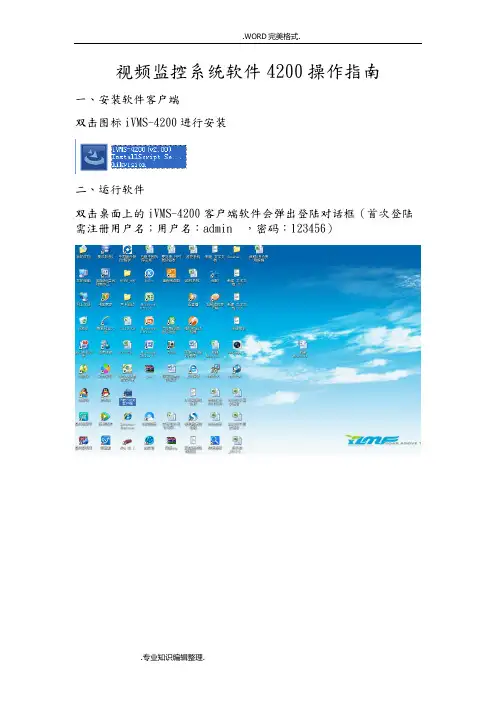
视频监控系统软件4200操作指南
一、安装软件客户端
双击图标iVMS-4200进行安装
二、运行软件
双击桌面上的iVMS-4200客户端软件会弹出登陆对话框(首次登陆需注册用户名;用户名:admin ,密码:123456)
点击登陆弹出向导对话框关闭向导对话框
三、添加监控设备
鼠标单击设备管理添加监控设备(例如添加地址是221.7.50.123的硬盘录像机,点击设备管理——添加设备——别名:自己填,地址:221.7.50.123,端口:6000,用户名:admin,密码:123456——添加)。
四、将视频图像配置到主预览窗口中
鼠标单击控制面板中的主预览然后把各个监控点拖拽到各个视频框中(例如把111拖到画面去,鼠标单击“111-监控点2”拖拽到想要放置的监视窗口画面中,其他监控点也可以按这种方法进行)。
五、录像回放
鼠标单击控制面板中的远程回放,选择监控点、时间段然后点击搜索,搜索到录像文件后点击播放按钮可播放(左边是当天不同时间段的录像文件鼠标双击可播放,画面下方的黄色条表示24小时录像文件,鼠标点击黄色条可播放不同时间录像)。
点击左侧菜单“监控点”,选择需要查询的点位。
勾上点位后,日历中带橙色下三角的为有录像的日期,选择某一天,点击下方搜索。
搜索结果如下,点击左侧菜单中的某一条结果,可直接播放。
亦可点击下方时间滚动条直接播放
.WORD完美格式.
六、录像文件下载
鼠标在回放画面上单击鼠标右键弹出菜单,单击下载弹出对话框,点击下载即可(录像保存文件在客户端安装的目录下,如客户端安装到C:目录下,录像文件就在C:目录下的ivms4200文件夹里)
.专业知识编辑整理.。
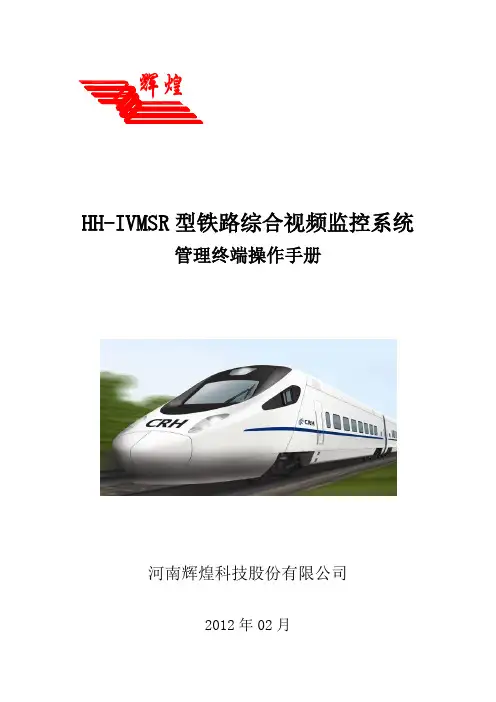
HH-IVMSR型铁路综合视频监控系统管理终端操作手册河南辉煌科技股份有限公司2012年02月目录1. Config文件配置 (1)2. 系统管理 (2)2.1组织结构管理 (2)2. 2组织结构与线路管理 (3)3. 设备管理 (3)3.1管控服务器 (3)3.2转发服务器 (4)3.3存储服务器 (5)3.4编码器管理 (5)3.5摄像机管理 (6)3.6摄像机预置位管理 (7)3.7管控网络带宽管理 (8)4. 绑定管理 (9)4.1存储绑定管控 (9)4.2转发绑定管控 (10)4.3编码器绑定管控 (11)4.4摄像机绑定编码器 (11)4.5智能分析绑定编码器 (12)4.6摄像机绑定存储 (13)4.7摄像机绑定转发 (13)4.8转发摄像机配置 (14)5. 用户管理 (15)5.1监控终端用户部门 (15)5.2监控终端用户组 (15)5.3监控终端用户 (16)5.4维护终端用户组 (17)5.5维护终端用户 (19)6. 权限管理 (19)6.1告警订阅管理 (19)6.2录像计划管理 (20)6.3摄像机分配管理 (21)6.4摄像机权限管理 (21)6.5系统功能权限管理 (22)6.6外部告警管理 (23)6.7告警摄像机配置 (24)6.8告警联动配置 (25)管理终端主要用于系统静态数据的配置,系统管理终端需要采用用户分级模式。
1.Config文件配置打开打开“管理终端”文件夹,打开文件夹中的“Config.ini”文件进行配置。
数据库服务名为配置数据库时的“网络服务名”,用户名和密码为配置数据库时创建的用户名和密码。
“数据库中间件地址”为数据库所在主机IP地址(目前暂时尚未使用到)。
其他选项不用改变,配置完后保存退出。
打开图标。
用户名为admin,密码为123456.出现如下界面:管理终端程序配置模块分为系统管理、设备管理、绑定管理、用户管理、权限管理、互联互通几个部分。
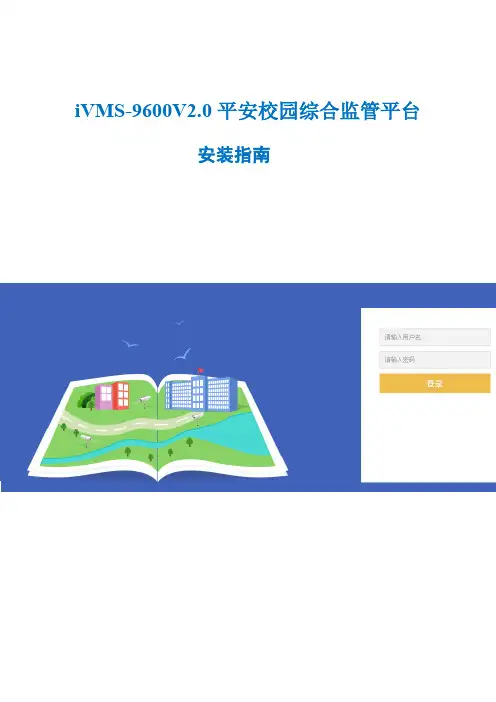
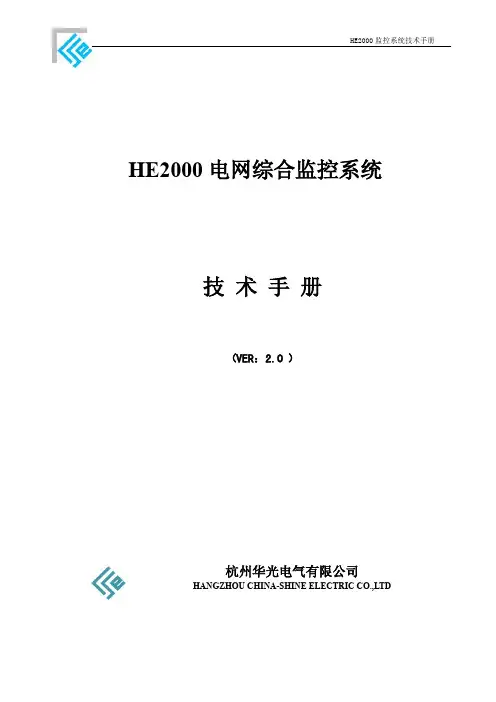

网络监控2.0平台管理中心使用手册V1.0.0非常感谢您购买我公司的产品,如果您有什么疑问或需要请随时联系我们。
本手册适用于网络监控平台软件的配置使用。
本手册可能包含技术上不准确的地方、或与产品功能及操作不相符的地方、或印刷错误。
我司将根据产品功能的增强而更新本手册的内容,并将定期改进或更新本手册中描述的产品或程序。
更新的内容将会在本手册的新版本中加入,恕不另行通知。
目录第1章平台概述 (4)1.1功能概述 (4)1.2 运行环境 (4)1.3 系统安全 (5)第2章平台管理中心 (6)2.1中心登陆 (6)2.2 区域管理 (7)2.3区域/帐户添加 (9)2.4服务器管理 (10)2.5设备添加 (12)2.6 用户管理 (13)2.7 用户管理 (16)第1章平台概述1.1功能概述网络监控2.0系列平台软件基于B/S和C/S构架模式,适用公网环境视频监控应用的解决方案,一方面面向大量终端用户提供监控服务,另一方面提供类似传统专网监控中的集中监控功能。
B/S平台架构软件由Web管理中心和Web客户端组成,通过中心服务器构架数据库和Web Server服务,来实现B/S构架下的设备、用户权限管理以及预览和回放等操作。
Web管理中心:主要完成系统的配置操作,进行区域、设备和用户的配置等功能。
Web客户端:通过Web登录管理中心获取相关权限,进行预览、回放等操作。
下图是网络监控平台网络架构图:接入层:前端设备,即DVR、DVS、IPC;数据交换层:由服务器组成,包括:网页服务器、数据库服务器、注册服务器、流媒体服务器、存储服务器、报警服务器;应用层:各类应用,包括网页监控客户端、手机监控、普通监控客户端、管理系统。
1.2 运行环境1.3 系统安全1)请确认2003 SP安装到SP1或以上,所有补丁都通过微软在线更新完成;2)关闭所有不需要提供的互联网服务、取消不用的网络协议;3)远程管理程序如使用远程桌面,请修改端口号;4)远程桌面访问端口3389需要改成其他端口(参考/xjb_netboy/archive/2008/07/10/2633672.aspx);5)禁止本地端口135 137 138 139 445被远程机器访问(可以通过通过控制面板—〉管理工具—〉本地安全策略来禁止这几个端口被其他机器访问,参考/blog/post,2009,02,03/1.shtml。

HIKVISION集中监控管理系统操作说明(客户端)杭州海康威视系统技术有限公司2010.05目录1.概述................................................................................................................................... - 4 -2.运行环境要求................................................................................................................... - 4 -3.安装和卸载....................................................................................................................... - 4 -3.1安装........................................................................................................................ - 4 -3.1卸载........................................................................................................................ - 7 -4.登录................................................................................................................................... - 8 -5.界面和菜单介绍............................................................................................................... - 8 -5.1系统菜单................................................................................................................ - 9 -5.2监控组织树:........................................................................................................ - 9 -5.3控制菜单................................................................................................................ - 9 -5.4报警信息菜单........................................................................................................ - 9 -5.5系统信息................................................................................................................ - 9 -6.实时视频监控:............................................................................................................. - 10 -6.1 监控画面布局..................................................................................................... - 10 -6.3云台操作.............................................................................................................. - 11 -6.3.1云台控制................................................................................................... - 11 -6.3.2预置点设置和调用................................................................................... - 13 -6.3.3巡航........................................................................................................... - 14 -6.3.4轨迹........................................................................................................... - 15 -6.4 其他操作............................................................................................................. - 15 -6.4.1视频参数调节........................................................................................... - 15 -6.4.2监控画面上的功能操作........................................................................... - 16 -6.4.3紧急录像................................................................................................... - 17 -6.4.4抓图........................................................................................................... - 17 -6.4.5云台控制按钮........................................................................................... - 18 -6.4.6打开/关闭声音.......................................................................................... - 19 -6.4.7语音对讲................................................................................................... - 19 -6.4.8电子放大功能........................................................................................... - 19 -6.4.9即时录像回放........................................................................................... - 20 -7.录像回放......................................................................................................................... - 21 -7.1常规回放.............................................................................................................. - 22 -7.2分段回放.............................................................................................................. - 26 -7.3事件回放.............................................................................................................. - 26 -8.接收和处理报警............................................................................................................. - 27 -9.监视屏控制..................................................................................................................... - 31 -9.1控制监视屏组...................................................................................................... - 32 -9.2监视屏轮巡.......................................................................................................... - 33 -10.其他系统功能............................................................................................................... - 37 -10.1系统菜单............................................................................................................ - 37 -10.2视图菜单............................................................................................................ - 37 -10.3工具菜单............................................................................................................ - 38 -10.3.1录像备份管理......................................................................................... - 38 -10.3.2日志管理................................................................................................. - 41 -10.3.3网络对讲................................................................................................. - 44 -10.3.4图片浏览器............................................................................................. - 47 -10.3.5视频播放器............................................................................................. - 48 -10.3.6软键盘..................................................................................................... - 48 -11.系统配置....................................................................................................................... - 48 -11.1常规配置............................................................................................................ - 49 -11.2本地配置............................................................................................................ - 50 -11.3显示设置............................................................................................................ - 50 -11.4分组设置............................................................................................................ - 51 -11.5外设配置............................................................................................................ - 52 -1.概述HIKVISION集中监控管理系统IVMS-5000的C/S构架客户端,主要应用于监控中心、值班室、接警室、指挥调度室等场合,具备实时视频监控、摄像机云台控制、录像检索回放、录像备份下载等基础功能,同时具备电子地图,接收和处理报警,语音对讲和广播,控制解码上电视墙等高级应用。
随着移动通信业务的飞速发展,陆地移动通信网的建设不断扩大和完善。
直放站不仅可以用于填补数字蜂窝移动网信号传输的盲区;也可以用于延伸基站信号,扩大覆盖范围;以及用于提高系统通信容量的利用率。
因此直放站以其投资少、见效快的优势,在网络建设中发挥着越来越重要的作用。
特别是在边远山区和高层建筑密集的城市,这种优势更为突出。
直放站如此大量、广泛地应用,而又不能对系统性能的可靠性和可维护性产生较大的影响,就必然对其监控系统提出较高的要求。
直放站监控2.0版是由操作维护中心(OMC)或称网管中心(NMC)和若干直放站的远程控制单元( RCU )、传输设备组成,其拓扑结构是一点对多点的星状网,共同实现以基站为核心的GSM/CDMA移动通信网的正常工作。
系统结构示意图如下图所示。
●操作维护中心(OMC)对本辖区内所设立的直放站进行分类管理,实施全天候监控、查询、远程控制、故障管理、操作管理和安全管理,提供实时在线操作,以保证通信系统正常、安全工作。
●远程控制单元( RCU ) 对直放站内设备进行实时监控,接受OMC的查询和控制,对故障进行实时告警,并通过传输模块将监控信息传给OMC。
一、软件的安装(1)以系统管理员(Administrator)的身份登陆Windows 2000/NT;(2)将东方信联直放站监控系统(V2.0)安装光盘插入光驱中;(图1.1)(3)运行光盘下的Setup.exe,进入安装初始界面;(图1.2)(4)在欢迎对话框中点击Next>按钮;(图1.3)(5)在软件许可协议对话框中,如果您同意协议,点击Yes按钮继续安装,否则,点击No退出安装。
(图1.4)(6)在Readme Information,点击Next>按钮;(图1.5)(7)在用户信息对话框中,设置用户名称,公司名称,点击Next>按钮;(图1.6)(8)在安装路径对话框中,设置安装路径,您可以点击Browse按钮选择已存在或新的文件夹,然后点击Next>按钮;(图1.7)(9)在安装类型对话框中,选择软件安装的类型,一般默认为T ypical(典型)安装,然后点击Next>按钮;(图1.8)(10)您可以在下面的对话框中,选择在开始菜单的文件组,然后点击Next>按钮;(图1.9)(11)然后进入安装进度对话框;(图1.10)(12)文件拷贝完成后,进入安装完成对话框中,点击Finish完成安装;(图1.11)二、软件的使用(一)启动监控如下图示启动监控;(图2.1)或进入安装的文件夹下直接双击图标(Project2)运行;(图2.2)(二)软件操作启动后的主界面如下:(图2.3)1、通信方式设置由于串口的占用或其他原因,造成无法通信,可以进行其他串口选择。
目录第1章系统技术参数--------------------------------------------------------2第2章系统设置2.1 客户资料设置------------------------------------------------32.2 监控信息设置------------------------------------------------42.3 工艺参数设置------------------------------------------------62.4 通讯参数设置------------------------------------------------72.5 系统参数设置------------------------------------------------82.6 系统提示设置------------------------------------------------112.7 界面调整设置------------------------------------------------122.8 初始化完成---------------------------------------------------13 第3章DMS约定3.1 流程周期参数约定-----------------------------------------143.2 吊车参数约定-----------------------------------------------153.3 温度参数约定-----------------------------------------------163.4 电流参数约定-----------------------------------------------173.5 自动添加参数约定-----------------------------------------183.6 Pcode参数约定---------------------------------------------193.7 滴水时间参数约定-----------------------------------------203.8 浸泡时间参数约定-----------------------------------------213.9 系统预留参数约定-----------------------------------------22第4章附录实例数据监控系统 1 / 17页第1章系统技术参数(DMS)为客户进行系统设置和维护时,请认真阅读系统技术配置参数,以确保相关设备参数在DMS2.0系统支持的的范围内.1.流程最大数目:202.吊车最大数目:63.温控器最大数目:644:整流机最大数目:645:加药泵最大数目:646:槽位最大数目:不限7:Pcode最大数目:不限8:滴水时间的槽位最大数目:不限9:浸泡时间的槽位最大数目:不限10:系统预留监控最大数目:不限11:故障代码:可以维护12:帮助信息:可以维护13:通讯参数:可以维护14:系统参数:可以定义15:系统界面可以定制16:一台加药泵对应的整流机数目:9917:上下料可以在不同的槽18:同一挂次可以最多可以上4种不同的料号.19:料号可以带电流,所带电流可以对应到具体槽的相应整流机.20:系统目前仅支持OMRON PLC.21:最大上位机数目:122:DMS系统运行环境: Windwos2000/XP……以上是DMS 2.0的相关系统参数容量.数据监控系统 2 / 17页数据监控系统 3 / 17页第2章 系统设置DMS 系统安装后,在系统菜单的最右边会出现”系统初始化”菜单,该菜单项功能是用来对DMS 系统进行相关的系统设置.如左图.系统初始化是工程师根据设备的具体情况对DMS 系统进行相关的设置,以确保DMS 运行时的状态参数和实际的设备保持一致.2.1 客户资料设置-在DMS 系统中,每一个客户的信息都会被写到相应系统.它被用来表示本DMS 系统的授权,同时也是增强本公司工程人员对用户详细情况的了解.系统初始化的第一步是对客户信息在系统中登记.项目负责工程师根据客户的实际信息认真严格填写相关的栏目.以保证系统的授权对象是合法的用户.客户公司信息设置完成后,DMS 启动时的登陆界面会将相关的信息提示出来.如下图:数据监控系统 4 / 17页2.2 监控信息设置监控信息是用户根据设备的实际情况提出的监控项目要求.每一套设备的监控项目是不同的.项目工程师根据用户的需求结合实际PLC DM 区的使用情况作出相应的分析.该信息对话框如下:1.批料号监控(Pcode)批料号监控是指对设备当前线上产品的电镀情况进行监控.设备包含的槽位个数是指当前设备的实际槽位数目.如果该设备的的上下料在同一个槽,则槽位个数等于实际的槽位数加1(1-下料虚拟槽),否则槽位个数等于实际的设备的槽位数.DM 地址是PLC 存放实际Pcode 的开始DM 地址.2.药水温度监控.如果设备要求对相关槽的温度进行监控,则在”药水温度监控”前面的选项框打勾.温控器个数是设备实际温控器的数目. DM 地址是PLC 存放实际温控器相关参数的开始DM 地址.3.整流机电流监控如果设备要求对相关槽的电流进行监控,则在” 整流机电流监控” 前面的选项框打勾.整流机个数是设备实际整流机的数目. DM 地址是PLC 存放实际整流机相关参数的开始DM 地址.4.加药泵自动加药监控如果设备要求对相关槽的加药泵进行监控,则在”加药泵自动加药监控”前面的选项框打勾. 加药泵个数是设备实际加药泵的数目. DM地址是PLC存放实际加药泵相关参数的开始DM地址.5.滴水时间监控如果设备要求对相关槽的滴水时间进行监控,则在”滴水时间监控”前面的选项框打勾.槽位个数是设备实际要求监控滴水时间的槽位数目. DM地址是PLC存放实际槽位滴水时间的开始DM地址.6.吊车状态监控如果设备要求对吊车的运行状态进行监控,则在”吊车状态监控”前面的选项框打勾.吊车个数是设备实际的吊车数目. DM地址是PLC存放实际吊车运行状态参数的开始DM地址.7.流程周期监控如果设备要求对相关的流程和周期进行监控,则”流程周期监控”前面的选项框打勾.流程个数是设备实际配置的流程数目. DM地址是PLC存放实际流程周期参数的开始DM地址.8.浸泡时间监控如果设备要求对相关槽的浸泡时间进行监控,则在”浸泡时间监控”前面的选项框打勾.槽位个数是设备实际要求监控浸泡时间的槽位数目. DM地址是PLC存放实际槽位浸泡时间的开始DM地址.9.系统预留监控如果设备要求监控的项目超出本系统的规划范围,并且该项目的监控参数有一定的规律,则可以使用”系统预留监控”.该功能可以拓宽系统监控能力.其排布规律可以参考滴水时间监控或浸泡时间监控等.10.自动加药计算如果设备要求对加药泵进行监控,根据设备的实际情况选取一种药水消耗的计算方法.系统目前提供3种药水消耗量的计算方法.具体选择何种计算方法请与硬件工程师和PLC工程技术人员商讨而定.数据监控系统 5 / 17页数据监控系统 6 / 17页工艺参数是设备硬件配置在DMS 系统中的逻辑表现.它是用来将描述设备的实际硬件和工艺情况.如下图:按照系统的操作指南来依次新增相关的槽号和工艺名称.如果该槽有相关的温控器,整流机,加药泵并且要求对该槽的滴水时间,浸泡时间进行监控,则在相关的选项框前打勾.相关的编号请按照下面的规则填写:温控器编号: 从1到实际设备的温控器的数目. 整流机编号: 从1到实际设备的整流机的数目. 加药泵编号: 从1到实际设备的加药泵的数目.滴水时间编号: 从1到实际需求监控滴水时间槽位的数目(该数目小于等于设备的实际槽位的数目).浸泡时间编号: 从1到实际需求监控浸泡时间槽位的数目(该数目小于等于设备的实际槽位的数目).硬件信息填写结束后,请将信息”导入”到系统中.* 注意: 相关的编号要按顺序填写,不可在中间跳跃填写,否则系统监控信息和实际监控参数不会对应一致.数据监控系统 7 / 17页通讯参数设置正确与否是PC 和PLC 能否进行数据交换和DMS 运行快慢的重要前提,良好的通讯参数设置能够让系统运行稳定和提高运行效率.确保系统不会出现意外的当机.如左图.通讯设置参数:端口: 一般台式PC 提供两个端口:Com1和Com2.正常情况下选取Com1.如Com1发生损坏导致系统不能和PLC 通讯,则选择Com2.波特率,数据位,奇偶位和停止位请与PLC 工程师商讨而定,正常情况下 系统缺省设置: 波特率-9600, 数据位-7, 奇偶位-E, 停止位-2.响应是关闭状态, 控制流是NO 状态.延迟时间: 波特率=9600,T=180ms. 波特率-19200,T=200ms* 注意: 该参数设置涉及到相关的通讯专业知识,请参照相关的通讯参考书,不手册不作详细的讲述.通讯参数设置完成后,为了确定设置是否正确,请到通讯测试模块中进行测试. 如下图:1.请选择PLC 类型和相关的PLC 型号.系统提供4中PLC 类型,OMRON,AB, SIEMENS 和MITSUBISHI).目前系统仅支持OMRON PLC.2: PC 和连接比PLC.根据OMRON 公司文档资料,一台PC 可以和32台PLC 连接,但目前系统仅支持PC 和PLC 是1:1的连接比.设置完成后请查看通讯环境配置信息,以确定配置参数是正确.然后单击“开始测试通讯”,在通讯环境配置信息框会提示系统通讯测试的结果.数据监控系统 8 / 17页为保证系统的通用性和广泛性.在DMS2.0版本中我们加强系统参数模块的开发.系统参数模块是针对某些设备的特殊要求而设计的,共包含4个子单元(系统参数,电流参数,自动添加和其它).单元1: 系统参数.如下图1.温度小数点保留.选择该选项,所有温度显示都带一位小数点.不选则所有温度显示都为整数.2.滴水时间,浸泡时间,弱电流时间的扫描时间.相应的时间值为毫秒(1秒等于1000毫秒).如设置滴水时间为4秒钟扫描一次,则DMS 每隔4秒钟及时刷新当前值.单元2: 系统参数.如下图1.料号带电流选择该选项,则料号在不同的电镀槽时会将该槽相关整流机的预设电流值改变.如该槽有1个以上的整流机,则请将设备中某槽最多对应整流机的个数填写到”电流改变规则”中.2.电流改变规则料号最右边的n 位字符代表整流机电流改变标志.n 等于上边设的数字. 如:某台设备的某个电镀槽最多对应5台整流机,则上料时,在料号的结尾加上5个“1”和“0”的组合。
集控V2.0站端视频对应配置1站端可见光配置在IE浏览器地址栏,输入站端可见光相机所在IP,如http://192.168.3.16/,打开海康视频服务器的Web管理系统,输入用户名密码。
进入海康视频服务器的Web管理系统后,选择“配置”,如图1.1至图1.4所示,完成配置即可。
需注意:设备名称命名规则为:变电站名称+视频类型,如陵县站可见光视频。
其中图1.3、1.4是针对码流进行的设置,帧率、码流根据现场实际的网络带宽灵活调整,以视频不卡顿为原则,(推荐主码流:视频帧率15fps,码率上限800Kbps,子码流:视频帧率15fps,码率上限256Kbps)。
若带宽很低,卡顿也不可避免。
图1.1 海康可见光频服务器的Web管理系统1图1.2 海康可见光频服务器的Web管理系统2图1.3 海康可见光频服务器主码流设置图1.4 海康可见光频服务器子码流设置2站端红外配置在IE浏览器地址栏,输入红外相机所在IP,如http://192.168.3.17/,打开海康视频服务器的Web管理系统,输入用户名密码。
进入海康红外视频服务器的Web管理系统后,选择“配置”,如图2.1~图2.7所示,完成配置即可。
需注意:设备名称命名规则为:变电站名称+视频类型,如陵县站红外视频。
其中图2.2~图2.3是针对码流进行的设置,帧率、码流根据现场实际的网络带宽灵活调整,以视频不卡顿为原则。
若带宽很低,卡顿也不可避免。
图2.1 海康红外视频服务器的Web管理系统1图2.2 海康红外视频服务器的Web管理系统2图2.3 海康红外视频服务器的Web管理系统3图2.4 海康红外视频服务器的Web管理系统4图2.5 海康红外视频服务器的Web管理系统5图2.6 海康红外视频服务器的Web管理系统6图2.7 海康红外视频服务器的Web管理系统73站端NVR配置(首先保证可见光相机、红外视频服务器、NVR在同一个网段)。
(此例子配置IP说明:海康NVR:192.168.3.15,海康可见光高清摄像机:192.168.3.16,海康红外摄像机:192.168.3.17),现场按照现场情况实际配置。